⊙Cara Mengatasi D3DX9_43.dll is Missing
Akan tetapi sebelum kita membahas lebih jauh mengenai Cara Mengatasi D3DX9_43.dll is Missing, sepertinya tidak ada salahnya bila kami menyapa Sobat pembaca terlebih dahulu. Bagaimana kabar sobat semuanya? Semoga saja sobat sehat dan selalu diliputi kebahagiaan. Baiklah daripada kelamaan, mari kita simak ulasan lengkapnya dibawah ini.
Ulasan Lengkap Cara Mengatasi D3DX9_43.dll is Missing
Saat menjalankan aplikasi atau game yang baru saja selesai diinstal, kadang muncul pesan error berisi d3dx9_43.dll is missing.
Lalu apa maksud dari pesan error tersebut? Apa penyebabnya? Dan bagaimana cara untuk mengatasi d3dx9_43.dll is missing?
OK! Mari kita bahas satu per satu.
Apa itu D3DX9_43.dll?
D3DX9_43.dll adalah sebuah file sistem tambahan yang bisa didapatkan dari DirectX.
File ini biasanya dibutuhkan oleh sebagian besar game PC agar game tersebut bisa berjalan dengan lancar. Itu berarti, tanpa adanya file d3dx9_43.dll game tidak akan bisa dijalankan.
Jadi saat kamu membuka game tersebut, sebelum game benar-benar terbuka, proses pembacaan file-file yang dibutuhkan sudah berjalan.
Itulah kenapa muncul pesan berisi D3DX9_43.dll is missing. Karena, game tidak berhasil menemukan file tersebut di komputer atau laptop kamu.
Penyebab D3DX9_43.dll is Missing
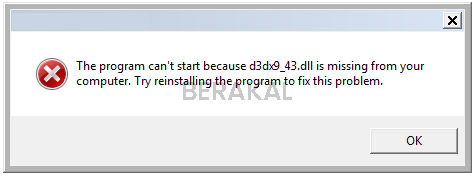
Jika kamu benar-benar membaca dan memahami penjelasan di atas, pasti kamu sudah paham bahwa penyebabnya yaitu kamu belum memasang DirectX di PC tersebut.
Yap, memang benar! Penyebab utama d3dx9_43.dll is missing adalah karena komputer yang kamu gunakan belum pernah diinstall aplikasi bernama DirectX.
Namun ada juga penyebab lainnya, seperti file d3dx9_43.dll yang rusak atau korup.
Cara Mengatasi D3DX9_43.dll is Missing
Sebenarnya, cara mengatasinya sangatlah mudah, yaitu dengan menginstall DirectX atau menambahkan file d3dx9_43.dll secara manual.
Setidaknya ada 3 cara yang bisa kamu lakukan, yaitu dengan menginstall DirectX, menginstall semua aplikasi di file Redist Game, dan menambahkan file d3dx9_43.dll.
Namun kami lebih menyarankan untuk menginstall DirectX dan menginstall aplikasi tambahan di folder Redist Game dibanding menambahkan file d3dx9_43.dll. Alasannya kenapa? Cari tahu sendiri di tutorial berikut.
1. Install DirectX
Menginstall DirectX merupakan salah satu hal wajib yang harus dilakukan oleh semua pengguna komputer.
Memang belum banyak pengguna PC yang menyadari dan mengerti apa maksud dan tujuannya. Tapi yang jelas DirectX sangat dibutuhkan oleh aplikasi dan game komputer agar dapat dijalankan.
Selain bisa mengatasi masalah d3dx9_43.dll, memasang DirectX juga dapat mengatasi masalah .dll is missing lainnya.
Berikut cara memasang DirectX:
- Download DirectX melalui situs resmi Microsoft.
- Setelah download selesai, jalankan installer DirectX tersebut.
- Pilih I accept the agreement dan klik Next.
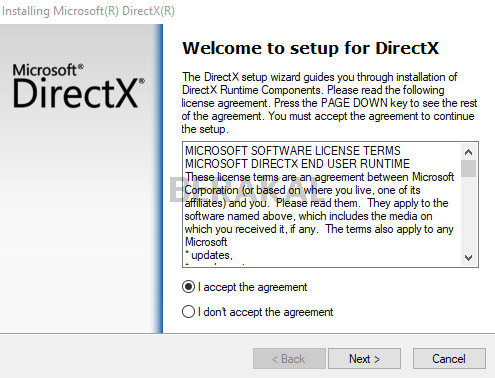
- Tunggu saja hingga proses instalasi selesai.
- Restart PC setelah proses install selesai.
Setelah laptop atau komputer nyala kembali, silahkan jalankan game atau aplikasi yang error. Harusnya pesan d3dx9_43.dll is missing sudah tidak muncul lagi dan program tersebut bisa dijalankan.
Tips dari kami! Selalu install DirectX setelah melakukan proses install ulang komputer. Agar nantinya tidak perlu repot dan mengalami masalah seperti ini lagi.
2. Install Program Redist
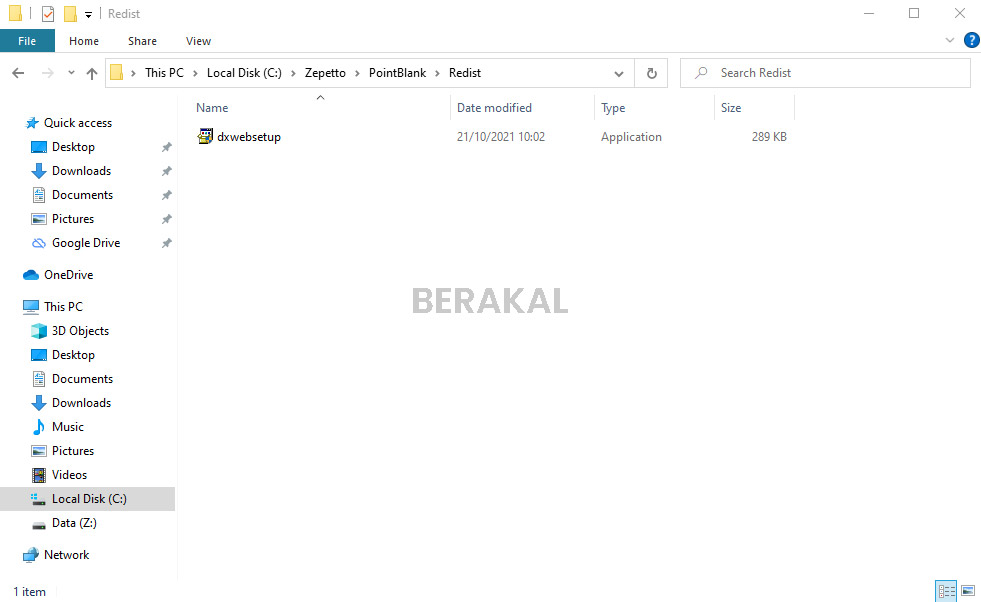
Beberapa game PC yang memang benar-benar membutuhkan file tambahan seperti DirectX, Visual C++, atau .NET Framework, biasanya akan menyertakan installer program tersebut yang disimpan didalam folder instalasi game itu sendiri.
Biasanya nama folder program-program tersebut adalah Redist, Common Redist, dan sejenisnya.
Nah, jika kamu menginstall sebuah game dan mendapati folder tersebut di dalam folder installer game atau bahkan didalam folder game yang sudah di install, sebaiknya jalankan saja program-programnya.
Dengan begitu file-file sistem tambahan yang dibutuhkan oleh game akan terpasang di komputer dan pesan d3dx9_43.dll tidak akan muncul.
Baca: Api-Ms-Win-Crt-Runtime-l1-1-0.dll is Missing
3. Tambahkan d3dx9_43.dll Secara Manual
Selain kedua cara di atas, kamu juga bisa menambahkan d3dx9_43.dll secara manual.
Namun ingat! Cara ini tidak terlalu kami rekomendasikan!
Ya meskipun memang benar bisa digunakan untuk mengatasi d3dx9_43.dll, namun biasanya akan muncul error .dll is missing lainnya. Dimana ini justru akan lebih membuat repot.
Tapi jika kedua cara di atas gagal, atau kamu punya alasan lain seperti tidak cukup kuota untuk download aplikasi DirectX, tidak ada salahnya kok menggunakan cara ini.
Berikut akan kami jelaskan langkah-langkahnya:
- Kunjungi situs dll-files.com.
- Pada situs tersebut, cari file d3dx9_43.dll melalui kolom Search.
- Download file d3dx9_43.dll sesuai dengan versi Windows kamu (32 bit atau 64 bit). Begini cara cek versi Windows.
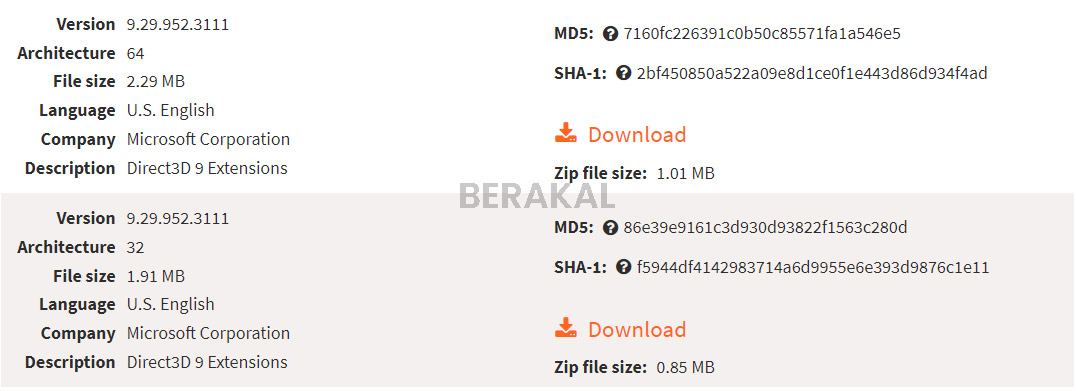
- Ekstrak file tersebut dengan WinRAR atau aplikasi sejenisnya.
- Copy file tersebut, lalu Paste di folder game.
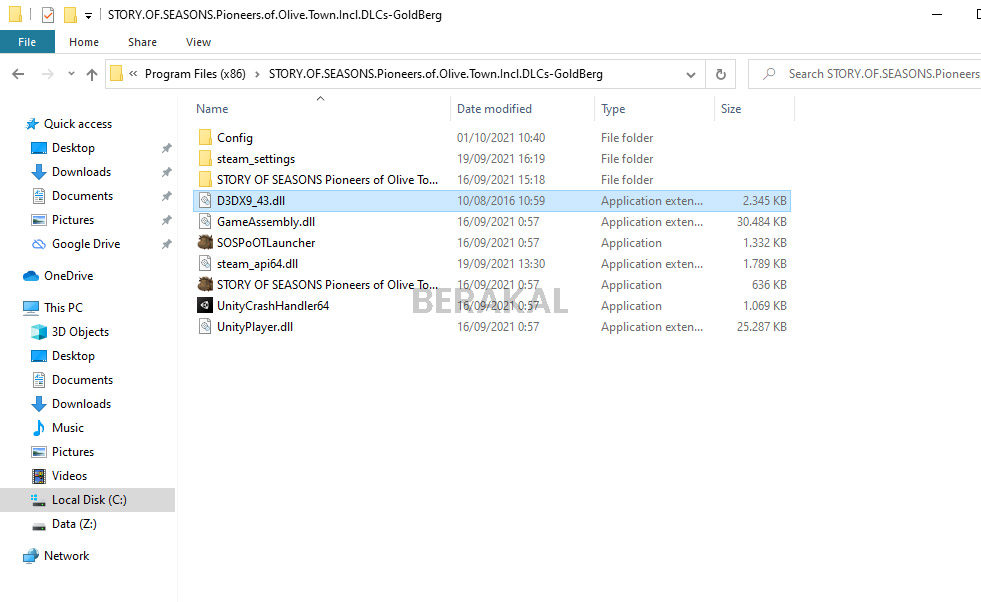
Setelah selesai melakukan langkah-langkah di atas, silahkan coba jalankan kembali game yang error.
Baca: Cara Mengatasi SMSC Update Error
Jika memang tidak berhasil! Maka jalan satu-satunya adalah dengan menginstall DirectX, jadi silahkan lakukan cara pertama di atas ya!
Semoga dengan melakukan cara di atas, pesan error d3dx9_43.dll is missing berhasil diatasi dan aplikasi atau game bisa berjalan.
The post Cara Mengatasi D3DX9_43.dll is Missing appeared first on Berakal.
Itulah tadi ulasan tentang Cara Mengatasi D3DX9_43.dll is Missing yang dapat kami sampaikan untuk Sobat pembaca semuanya. Tak lupa kami ucapkan banyak terima kasih karena sudah mengunjungi situs pakarapk. blogspot. com dan membaca urian diatas hingga selesai. Semoga apa yang kami sampaikan diatas dapat menambah wawasan kita semuanya, tertama untuk Anda yang memang sedang mencarinya. Ingat untuk selalu bahagia dan sampai jumpa di postingan selanjutnya. ARTIKEL PILIHAN PEMBACA :
Comments
Post a Comment